3ds Max の[オプションを読み込み](Import Options)ダイアログ ボックスの[ジオメトリ](Geometry)パネルでは、AutoCAD プリミティブの生成方法と、AutoCAD 図面をリンクしたり再ロードする際に 3ds Max でシーン マテリアル定義を使用するかどうかをコントロールできます。また、DWG および DXF ファイル内のジオメトリの変換方法や、各種要素を読み込みに含めるかどうかを指定するオプションもあります。

[モデル スケール](Model Scale)領域
- 取り込むファイル単位
- ドロップダウン リストを使用して、読み込むファイルの基本単位を指定できます。[再スケール](Rescale)チェック ボックスにチェックマークが付いているときにだけ使用できます。
- 再スケール
- 読み込んだジオメトリを、最も一般的に使用される単位に対応する係数で再スケールできます。読み込まれる DWG ファイルの単位を検出し、それを 3ds Max のシステム単位と比べて、適当な変換係数が設定されます。
たとえば、図面ファイルがミリメートルで作成されている場合に 3ds Max のシステム単位がインチに設定されているとき、[AutoCAD DWG/DXF 読み込みオプション](AutoCAD DWG/DXF Import Options)ダイアログ ボックスでは自動的に[再スケール](Rescale)がオンになり、[取り込むファイル単位](Incoming File Units)がミリメートルに設定されます。
スケールに差異がある場合、一般に、取り込む図面をより現実的な単位に再スケールし、AutoCAD と比較した 3ds Max の精度を制限する必要があります。たとえば、AutoCAD でミリメートル単位で設計された空港を読み込む場合、[取り込むファイル単位](Incoming File Units)を[フィート](Feet)または[メートル](Meters)に設定します。
注: 図面の単位が指定されていない場合、ドロップダウン リストは空欄になります。この場合、[再スケール](Rescale)をオンにして[OK]をクリックし、読み込みを実行すると、[取り込むファイル単位](Incoming File Units)の値を選択するようプロンプトが表示され、[AutoCAD DWG/DXF 読み込みオプション](AutoCAD DWG/DXF Import Options)ダイアログ ボックスに戻ります。 - モデル サイズの結果
- 読み込んだジオメトリを評価して、バウンディング ボックスのサイズを特定します。このフィールドに表示されるシーン範囲は、次の 3 つの要因に基づいています。
- 読み込みファイルの単位
- 3ds Max でのシステム単位
- 3ds Max での表示単位
注: 3ds Max によってサイズが特定できない場合は、フィールドには「(図面範囲が不明)」というメッセージが表示されます。
[次から AutoCAD プリミティブ を生成](Derive AutoCAD Primitives By)領域
この領域には、DWG および DXF ファイル内のジオメトリを 3ds Max フォーマットに変換するためのオプションがあります。
- 派生方法
- このドロップダウン リストでは、読み込んだ AutoCAD プリミティブを派生する方法を選択します。以下のオプションが存在します。
- [レイヤ、ノード階層となるブロック](Layer, Blocks as Node Hierarchy) ブロック内にない AutoCAD 図面の特定の画層にあるすべてのオブジェクトが、3ds Max への読み込み時に、単一の編集可能メッシュまたは編集可能スプラインに結合されます。読み込まれた各オブジェクトには、AutoCAD オブジェクトの画層に基づいて名前が付けられます。読み込まれたオブジェクトの名前は、「Layer:」というプレフィックスにレイヤ名が続いたものになります。たとえば、画層 Walls 上のすべての AutoCAD オブジェクトは、3ds Max に読み込むと、Layer:Walls という名前の編集可能メッシュの一部になります。
各ブロックは 1 つの階層として読み込まれ、ブロック自体が親オブジェクトになり、ブロックの構成要素が子オブジェクトになります。ブロックの子オブジェクトはレイヤ別に結合されます。
- [レイヤ、ノード階層となるブロック、マテリアルによって分割](Layer, Blocks as Node Hierarchy, Split by Material) [レイヤ、ノード階層となるブロック](Layer, Blocks as Node Hierarchy)オプションと同じ機能に加えて、非ブロック オブジェクトがレイヤ別、マテリアル別の順に結合されます。また、ACIS ソリッドとポリメッシュ ジオメトリに割り当てられている複数のマテリアルにも対応しています。
- 非ブロック レイヤの結合
たとえば、レイヤ A に 6 個のオブジェクトを持つ AutoCAD ファイルがあり、そのうち 3 つがレンガ マテリアル、残りの 3 つが石マテリアルであるとします。このオプションを使用すると、このファイルは、2 つのオブジェクトつまり 2 つのノードの形で読み込まれ、一方のノードにレンガ マテリアル、もう一方のノードに石マテリアルが格納されます。
各ブロックは 1 つの階層として読み込まれ、ブロック自体が親オブジェクトになり、ブロックの構成要素が子オブジェクトになります。ブロックの子オブジェクトはレイヤ別に結合されます。
- 複数のマテリアルのサポート
ACIS ソリッドとポリメッシュ ジオメトリの読み込みでは、複数のマテリアルがサポートされています。ポリメッシュ ジオメトリの場合は、1 つの面につき 1 つのマテリアルがサポートされています。ACIS ソリッドについては、1 つのソリッドに複数のマテリアルが割り当てられている場合は、それらのマテリアルを含むマルチ/サブオブジェクト マテリアルが作成されます。1 つのソリッドに 1 つのマテリアルしか割り当てられていない場合は、標準マテリアルまたはアーキテクチャル マテリアルが割り当てられます。
注: ACIS ソリッドの複数マテリアルのサポートは、Revit Architecture 2008 および AutoCAD Architecture (旧 Architectural Desktop (ADT)) 2007 以降から読み込みまたはリンクされた DWG ファイルでのみ有効です。注: この生成方法は、AutoCAD 2007 (およびそれ以降)形式のファイルに使用してください。旧バージョンの AutoCAD で作成された DWG ファイルにこの方法を使用すると、データが損失する恐れがあります。 - [図形、ノード階層となるブロック](Entity, Blocks as Node Hierarchy) ブロック内にない読み込まれたオブジェクトはすべて、3ds Max シーンで、レイヤに関係なく個別のオブジェクトとして表現されます。その後、ノードは、図面レイヤに関連するシーン レイヤに配置されます。各ブロックは 1 つの階層として読み込まれ、ブロック自体が親オブジェクトになり、ブロックの構成要素が子オブジェクトになります。ブロックの子オブジェクトはレイヤ別に結合されます。
このオブジェクトの利点の 1 つは、インスタンス化されたアニメーション コントローラをブロックのサブコンポーネントに適用できることです。つまり、単一のメンバーを変換することで、一度にすべてのメンバーを変換することができます。たとえば、周囲に 6 脚の椅子が置かれている会議用テーブルが含まれるシーンでは、1 つの椅子を動かすことにより、すべての椅子を同時に動かすことができます。
もう 1 つの利点は、すべてのジオメトリがインスタンス化されることです。このため、UV、法線、およびその他の編集は、一度だけ行えばよいことになります。
このオプションでは、必要に応じて 1 つのオブジェクトに対して複数のマテリアルをサポートできます。ACIS ソリッド オブジェクトについては、1 つのソリッドに複数のマテリアルが割り当てられている場合は、それらのマテリアルを含むマルチ/サブオブジェクト マテリアルが作成され、マテリアル エディタで編集することができます。1 つのソリッドに 1 つのマテリアルしか割り当てられていない場合は、標準マテリアルまたはアーキテクチャル マテリアルが割り当てられます。また、ポリメッシュ オブジェクトの場合は、1 つの面につき 1 つのマテリアルがサポートされています。
注: ACIS ソリッドの複数マテリアルのサポートは、Revit Architecture 2008 および AutoCAD Architecture (旧 Architectural Desktop (ADT)) 2007 以降から読み込みまたはリンクされた DWG ファイルでのみ有効です。注: この派生方法の設定では、ダイナミック ブロックを含む図面を読み込むと、マテリアルの伝達が不安定になる可能性があります。マテリアルが、一部のブロック インスタンスに伝達され、他のブロック インスタンスに伝達されない場合があります。警告: このオプションを選択した場合、シーン内に大量のオブジェクトが作成される可能性があります。 - [レイヤ](Layer) 読み込まれたオブジェクトは、そのレイヤに基づいて、3ds Max 内で結合されます。関連するアプリケーションの各レイヤに含まれるオブジェクトは、ブロック以外、1 つのオブジェクトに結合されます。各ブロックは個別の VIZ ブロック(階層ではなく)で表されます。同じブロックを複数挿入する場合は、シーンのインスタンスを使用して表現されます。マテリアルの割り当ては失われますが、マテリアル ID は保持されます。
- [カラー](Color) 読み込まれた AutoCAD オブジェクトは、カラーに基づいて、3ds Max 内で結合されます。同じカラーのブロック以外のすべてのオブジェクトが、1 つのオブジェクトに結合されます。各ブロックは個別の VIZ ブロック(階層ではなく)で表されます。同じブロックを複数挿入する場合は、シーンのインスタンスを使用して表現されます。マテリアルの割り当ては失われますが、マテリアル ID は保持されます。 注: ブロックには、異なるカラーを持つオブジェクトが組み込まれることがあります。ただし、ソート時には、3ds Max はブロックのカラーだけを考慮します。また、マテリアルが適用されていない限り、3ds Max オブジェクトで表示できるカラーは 1 つだけです。
- カラーとマテリアル 読み込まれた AutoCAD オブジェクトは、マテリアル カラーに基づいて、3ds Max 内で結合されます。 同じマテリアル カラーのブロック以外のすべてのオブジェクトが、1 つのオブジェクトに結合されます。各ブロックは個別の VIZ ブロック(階層ではなく)で表されます。 同じブロックを複数挿入する場合は、シーンのインスタンスを使用して表現されます。マテリアルの割り当ては失われず、マテリアル ID は保存されます。
- [図形](Entity) AutoCAD オブジェクトと 3ds Max オブジェクトの間に 1 対 1 の関係を作成します。読み込まれたファイル内の読み込まれたオブジェクトまたはブロックごとに、シーンの中にそれぞれ独立したオブジェクトまたは VIZ ブロックが作成されます。マテリアルの割り当ては失われますが、マテリアル ID は保持されます。 警告: このオプションを選択した場合、シーン内に大量のオブジェクトが作成される可能性があります。注: Revit から書き出された図面を使用する場合は、この設定を使用しないことをお勧めします。
- [1 オブジェクト](One Object) 読み込まれたすべてのオブジェクトが単一の VIZ ブロックに結合されます。マテリアルの割り当ては失われますが、マテリアル ID は保持されます。
- [レイヤ、ノード階層となるブロック](Layer, Blocks as Node Hierarchy) ブロック内にない AutoCAD 図面の特定の画層にあるすべてのオブジェクトが、3ds Max への読み込み時に、単一の編集可能メッシュまたは編集可能スプラインに結合されます。読み込まれた各オブジェクトには、AutoCAD オブジェクトの画層に基づいて名前が付けられます。読み込まれたオブジェクトの名前は、「Layer:」というプレフィックスにレイヤ名が続いたものになります。たとえば、画層 Walls 上のすべての AutoCAD オブジェクトは、3ds Max に読み込むと、Layer:Walls という名前の編集可能メッシュの一部になります。
- [厚みの描画に[押し出し]モディファイヤを使用](Use Extrude modifier to represent thickness)
- このオプションをオンにすると、厚みを持つオブジェクトが[押し出し](Extrude)モディファイヤを受け取り、厚みの値が表されます。次にこのモディファイヤのパラメータをアクセスして、高さセグメント、キャップ オプション、および高さ値を変更できます。[レイヤ、ノード階層となるブロック](Layer, Blocks As Node Hierarchy)オプションでは使用できません。
このチェック ボックスにチェックマークが付いていない場合、厚みのあるオブジェクト(キャップされた閉じたオブジェクト)は直接メッシュ オブジェクトに変換されます。
- 各 ADT オブジェクトに 1 つのシーン オブジェクトを作成
- AutoCAD Architecture (旧 Architectural Desktop(ADT))オブジェクトは、構成する複数のコンポーネントに分割されずに、1 つのオブジェクトとして読み込まれます。つまり、ADT のドア オブジェクトを読み込んだ場合、ドアは、3 つ(フレーム、段差、ドア)ではなく 1 つのオブジェクトとして表現されます。このチェック ボックスにチェックマークを付けると、読み込み時間が短縮され、シーンのサイズが小さくなります。 注: このチェック ボックスを使用する場合、次のいくつかのモデリングに関する考慮事項に注意する必要があります。
- ADT からのマテリアルの割り当ては、読み込み処理中に変換されません。
- これらのオブジェクトにマテリアルを割り当てる必要がある場合は、マルチ/サブオブジェクト マテリアルを使用してください。割り当てられたマテリアル ID は、ADT で指定されたカラー インデックスに一致します(赤 =1、白 =7 など)。
- 選択したテクスチャ マッピング オプションに応じて、UVW 座標が正しく変換されます。
- シーン内のマテリアル定義を使用
- このオプションをオンにすると、3ds Max シーンで最近使用されたマテリアルのうち、取り込む DWG ファイル内のマテリアル名と正確に一致するものが検索されます。一致するものが見つかると、図面のマテリアルは変換されず、シーンで定義されているマテリアルが使用されます。
このオプションをオフにすると、ファイル リンク マネージャでは常に DWG ファイルのマテリアル定義が使用され、マテリアルの適用先オブジェクトに関係なく、同じ名前でシーン マテリアルが上書きされます。[選択のみを再ロード](selective reload)がオンになっている場合でも、DWG ファイルに格納されているすべてのマテリアル定義が再ロードされます。たとえばリンクされたマテリアルを Autodesk VIZ で変更した後、再ロードしても、このオプションがオフになっていると、変更内容は失われます。
[ジオメトリ オプション](Geometry Options)領域
- 頂点近くの連結
- 変換オブジェクトの共通頂点を[連結しきい値](Weld Threshold)の設定に従って連結するかどうかを設定します。連結を行うと、継ぎ目全体が滑らかになり、頂点を共有するオブジェクトの法線が統合されます。
- 連結しきい値
- 複数の頂点を 1 つの頂点として連結するかどうかを、頂点間の距離で設定します。2 つの頂点の間の距離が[連結しきい値](Weld Threshold)の設定以下の場合、頂点はともに連結されます。
- 自動スムーズ隣接面
- [スムーズ角度](Smooth Angle)の値に従って、スムージング グループを割り当てます。スムージング グループによって、オブジェクトの表面を滑らかにレンダリングするか、エッジに継ぎ目を表示して正面のある外観にするかを指定します。
- スムーズ角度
- 2 つの隣接した面の間でスムージングを行うかどうかを指定します。2 つの面の法線間の角度が[スムーズ角度](smooth angle)の設定以下の場合、面はスムージングされます。
- 隣接面の法線方向を統一
- 各オブジェクトの面法線を分析し、法線を反転して方向を同じにします。読み込まれたジオメトリが正しく連結されないか、3ds Max がオブジェクトの中心を特定できない場合、法線は間違った方角に向くことがあります。法線を反転するには、[メッシュを編集](Edit Mesh)モディファイヤまたは[法線](Normal)モディファイヤを使用します。
このオプションをオフにすると、3ds Max によって法線が図面ファイルの面頂点の順に計算されます。ソリッド オブジェクトの面法線は既に統一されています。ソリッド オブジェクトを含む図面を読み込むときは、このオプションは必ずオフにしてください。
また、AutoCAD Architecture ファイルを使用する場合もこのオプションはオフにする必要があります。
なお、AutoCAD ソリッドの法線は、この読み込みオプションの設定に関係なく統一されません。ソリッドは、面と法線を正しく生成します。
- 閉じたスプラインをキャップ
- すべての閉じたオブジェクトに対して[押し出し](Extrude)モディファイヤを適用し、モディファイヤの[始点キャップ](Cap Start)と[終点キャップ](Cap End)をオンにします。厚みのない閉じたエンティティの場合、[押し出し](Extrude)モディファイヤの[量](Amount)スピナーの値は 0 になります。キャッピングを行うと、厚みのある閉じたエンティティは塗り潰しで表示され、厚みのない閉じたエンティティは平面で表示されます。[閉じたオブジェクトをキャップ](Cap Closed Objects)にチェックマークが付いていない場合、厚みのある閉じたエンティティに使用する[押し出し](Extrude)モディファイヤの[始点キャップ](Cap Start)と[終点キャップ](Cap End)がオフになります。円、トレース、および塗り潰しを除いて、厚みのない閉じたエンティティにはモディファイヤは適用されません。 注: 3ds Max の[厚みの描画に[押し出し]モディファイヤを使用](Use Extrude Modifier to Represent Thickness)がオフになっている場合は、閉じたオブジェクトに自動的に[押し出し](Extrude)モディファイヤは適用されません。
- テクスチャ マッピング
- テクスチャ マッピングの設定は、テクスチャがマップされたマテリアルの UVW 座標が保存された多くのオブジェクトを含むモデルのロード時間に影響を与えます。 注: この設定は、シーン内でメッシュとして保存されたジオメトリにのみ適用されます。レンダリング可能としてマークされたスプライン シェイプについては、[スプライン レンダリング](Spline Rendering)パネルで UVW 座標の生成を別に制御できます。
- [マッピング座標なし](No mapping coordinates)[マッピング座標なし](No mapping coordinates)が使用されているときは、3ds Max では読み込まれたメッシュ オブジェクトのテクスチャ座標は生成されません。
図面を読み込むと、UVW 座標が割り当てられない編集可能メッシュ オブジェクトとしてシーンに追加されます。読み込んだオブジェクトにマテリアルを割り当てる前に、[UVW マップ](UVW Map)モディファイヤを適用してテクスチャ座標を追加する必要があります。マテリアルを適用するときに、そのマテリアルまたはテクスチャ マップが[ビューポートにマップを表示](Show Map in Viewport)に設定されているときは、ビューポートが[スムーズ + ハイライト](Smooth + Highlights)に設定されている場合にそのテクスチャ マップが表示されます。[UVW マップ](UVW Map)モディファイヤが適用されていない場合、オブジェクトはグレーで表示され、シーンをレンダリングするときに[マップ座標がありません](Missing Map Coordinates)ダイアログ ボックスが表示されます。
このオプションによって、ロード時間が短縮されますが、UVW 座標は生成されません。
- [すべてのオブジェクトの座標を生成](Generate coordinates for all objects) 図面の読み込み時に、すべてのオブジェクトに UVW 座標を生成します。
このオプションは、[DWG/DXF 読み込み](DWG/DXF Importer)に対して、UVW 座標を作成するよう指示しますが、座標の生成が実行される分だけロード時間が長くなります。
- [マッピング座標なし](No mapping coordinates)[マッピング座標なし](No mapping coordinates)が使用されているときは、3ds Max では読み込まれたメッシュ オブジェクトのテクスチャ座標は生成されません。
- カーブ ステップ
- 図面を読み込んだときに、円弧またはカーブをどの程度滑らかに表示するかを調整します。数が大きいほどカーブは滑らかになります。既定値は 10 です。
- 3D ソリッドの最大サーフェス偏差
- 3ds Max のサーフェス メッシュからパラメトリック 3D ソリッドサーフェスまでの最大距離を指定します。距離が短いほど、面の数が多くなり、より正確なサーフェスが作成されます。距離が長くなるほど、面の数は少なくなり、正確さに欠けるサーフェスが作成されます。ほとんどの場合、既定値のままで十分です。既定値は 1.0 です。
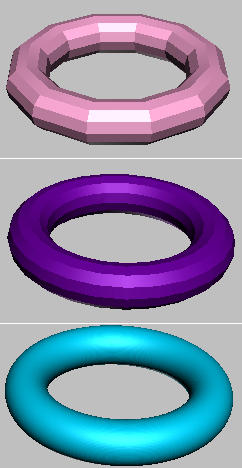
それぞれ異なる[サーフェス偏差](Surface Deviation)設定で読み込まれた 3D ソリッド
上: [サーフェス偏差](Surface Deviation)=10.0
中央: [サーフェス偏差](Surface Deviation)=1.0 (既定)
下: [サーフェス偏差](Surface Deviation)=0.1
[含む](Include)領域
この領域では、読み込み処理時に、図面ファイルの特定部分を含めるかどうかを指定できます。
- 外部参照
- 図面ファイルにアタッチされた外部参照を読み込みます。
- ライト
- AutoCAD 2007 以前の図面ファイルからライトを読み込みます。
- サンとスカイ
- 図面ファイル(AutoCAD、AutoCAD Architecture 2008、Revit 2008 のみ)からサンとシャドウの位置を読み込みます。 注: [サンとスカイ](Sun and Sky)による効果を確認するには、mental ray をアクティブなレンダラーとして設定する必要があります。
- ハッチング
- 図面ファイルからハッチングを読み込みます。 警告: このオプションにより、それぞれの行が格納されるか、またはハッチング パターンのそれぞれのドットがハッチングを定義する VIZ ブロックの個別のコンポーネントとして格納されます。これにより、シーン内に膨大な数のオブジェクトが作成される可能性があります。
- ビュー(カメラ)
- 図面ファイルから指定のビューとカメラを読み込み、指定のビューを 3ds Max カメラに変換します。 注: 正投影ビューは、読み込んだDWG ファイルで正確に変換されません。ただし、パース ビューは問題なく変換されます。
- 点
- 図面ファイルからポイントを読み込みます。 注: 読み込まれたポイント オブジェクトは、3ds Max では、ポイント ヘルパー オブジェクトとして表されます。
- UCS (グリッド)
- 図面ファイルからユーザ座標系(UCS)を読み込み、3ds Max グリッド オブジェクトに変換します。